cad文字显示问号的处理办法 cad打开都是问号怎么回事
更新时间:2023-03-11 08:39:49作者:jiang
cad是现在很多朋友用于设计制图的软件,它有着海量的绘图和绘图辅助功能。但该软件在长期的使用过程中难免会遇到一些问题,例如cad打开都是问号的情况,那出现这一情况之后的具体解决方法是什么呢?可能大家都不是很清楚,所以对此下面本文为大家分享的就是cad打开都是问号怎么回事。
处理办法如下:
1、打开一个CAD文件,里面的文字是问号。
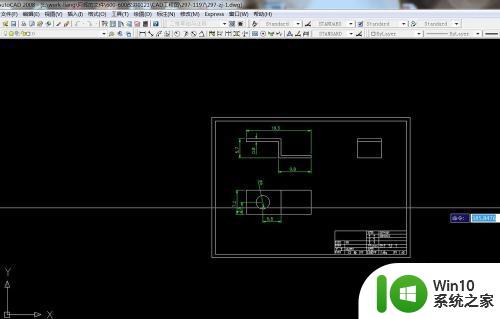
2、选择其中一个,可以在--文字样式--栏中看到文字格式的名称
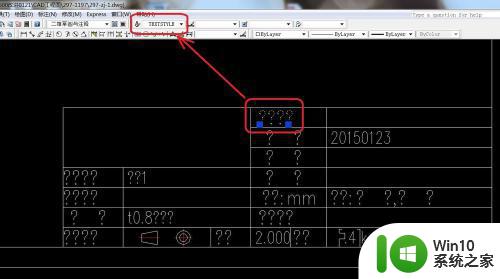
3、点击--文字样式--按钮。
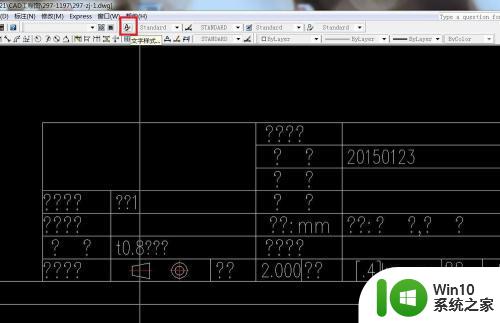
4、选择刚刚显示的文字样式名称。
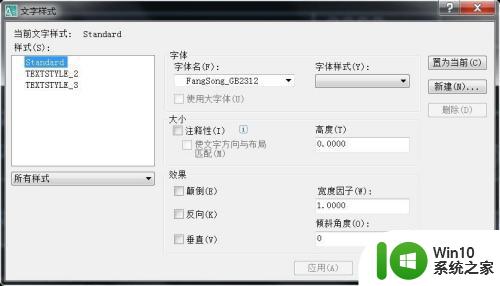
5、把--字体--变成--黑体--然后点击--应用--关闭。
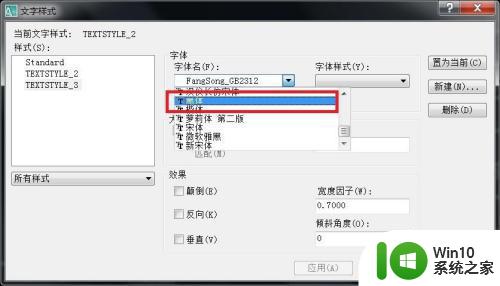
6、可以看到有一部分问号变回中文了。

7、接下来再点击--文字样式--把其它两种样式的字体也变成--黑体--并点击--应用--关闭--
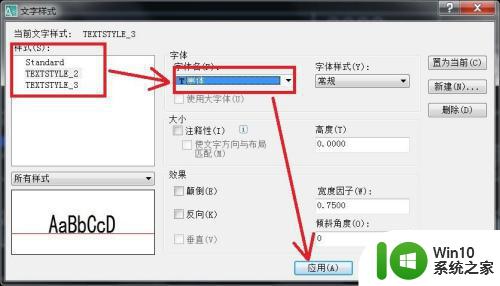
8、可以看到问号全部都变回中文了。

上面给大家分享的就是关于cad打开都是问号怎么回事啦,有出现相同情况的可以按照上面的方法来解决哦。
cad文字显示问号的处理办法 cad打开都是问号怎么回事相关教程
- cad打字打出来是问号解决教程 CAD打字为什么会出现问号
- cad字体变成了问号怎么办 CAD图纸中文字变成问号的原因
- cad打开图纸文字显示问号解决方法 cad打开图纸文字乱码怎么办
- cad不显示标注和文字 CAD图纸文字和标注不显示怎么处理
- cad打开慢是怎么回事 CAD软件启动速度慢的解决方法
- 天正字体显示问号的原因是什么 如何解决天正输入文字出现问号的问题
- cad打开没有提示替换字体的解决教程 cad不提示替换字体怎么回事
- cad图纸打开文字乱码 CAD文件打开后中文乱码怎么办
- cad打开图纸时老是要选字体的解决方法 CAD打开图纸时每次都要选择字体的解决方案
- 使用cad软件修复cad文件的方法 CAD文件无法打开怎么办
- cad标注有感叹号如何解决 cad标注有个感叹号怎么办
- cad不能复制粘贴是怎么回事 为什么cad无法复制
- U盘装机提示Error 15:File Not Found怎么解决 U盘装机Error 15怎么解决
- 无线网络手机能连上电脑连不上怎么办 无线网络手机连接电脑失败怎么解决
- 酷我音乐电脑版怎么取消边听歌变缓存 酷我音乐电脑版取消边听歌功能步骤
- 设置电脑ip提示出现了一个意外怎么解决 电脑IP设置出现意外怎么办
电脑教程推荐
- 1 w8系统运行程序提示msg:xxxx.exe–无法找到入口的解决方法 w8系统无法找到入口程序解决方法
- 2 雷电模拟器游戏中心打不开一直加载中怎么解决 雷电模拟器游戏中心无法打开怎么办
- 3 如何使用disk genius调整分区大小c盘 Disk Genius如何调整C盘分区大小
- 4 清除xp系统操作记录保护隐私安全的方法 如何清除Windows XP系统中的操作记录以保护隐私安全
- 5 u盘需要提供管理员权限才能复制到文件夹怎么办 u盘复制文件夹需要管理员权限
- 6 华硕P8H61-M PLUS主板bios设置u盘启动的步骤图解 华硕P8H61-M PLUS主板bios设置u盘启动方法步骤图解
- 7 无法打开这个应用请与你的系统管理员联系怎么办 应用打不开怎么处理
- 8 华擎主板设置bios的方法 华擎主板bios设置教程
- 9 笔记本无法正常启动您的电脑oxc0000001修复方法 笔记本电脑启动错误oxc0000001解决方法
- 10 U盘盘符不显示时打开U盘的技巧 U盘插入电脑后没反应怎么办
win10系统推荐
- 1 番茄家园ghost win10 32位旗舰破解版v2023.12
- 2 索尼笔记本ghost win10 64位原版正式版v2023.12
- 3 系统之家ghost win10 64位u盘家庭版v2023.12
- 4 电脑公司ghost win10 64位官方破解版v2023.12
- 5 系统之家windows10 64位原版安装版v2023.12
- 6 深度技术ghost win10 64位极速稳定版v2023.12
- 7 雨林木风ghost win10 64位专业旗舰版v2023.12
- 8 电脑公司ghost win10 32位正式装机版v2023.12
- 9 系统之家ghost win10 64位专业版原版下载v2023.12
- 10 深度技术ghost win10 32位最新旗舰版v2023.11